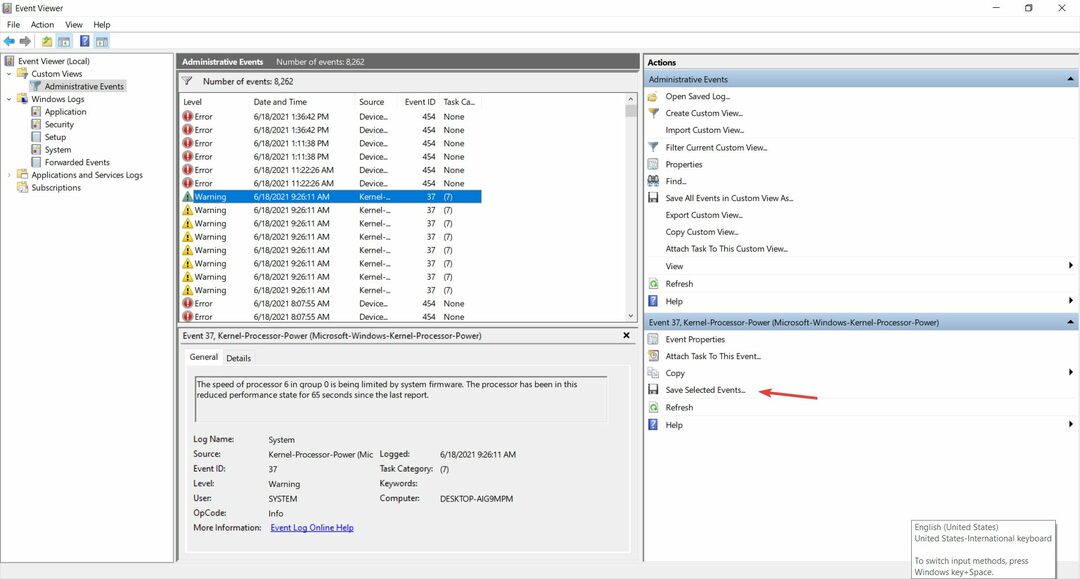- PC에 어떤 문제가 있는지 알고 싶다면 최고의 Windows 이벤트 로그 뷰어로 이벤트 기록을 확인해야합니다.
- 가장 편리한 앱이 이미 OS에 내장되어 있으므로 먼저 사용할 수 있습니다.
- 자세한 내용과 기능을 보려면 이벤트 로그 탐색기와 같은 고급 도구로 이동해야합니다.
- Sentinel Agent의 클라우드 기반 도구도 PC 성능을 모니터링 할 수 있습니다.

이 소프트웨어는 드라이버를 계속 실행하여 일반적인 컴퓨터 오류 및 하드웨어 오류로부터 안전하게 보호합니다. 간단한 3 단계로 모든 드라이버를 확인하세요.
- DriverFix 다운로드 (확인 된 다운로드 파일).
- 딸깍 하는 소리 스캔 시작 문제가있는 모든 드라이버를 찾습니다.
- 딸깍 하는 소리 드라이버 업데이트 새 버전을 얻고 시스템 오작동을 방지합니다.
- DriverFix가 다운로드되었습니다. 0 이번 달 독자.
이벤트 로그 뷰어는 프로그램들 컴퓨터에서 중요한 이벤트를 추적합니다. 컴퓨터에서 실행되는 모든 앱 또는 프로그램은 이벤트 로그에 추적을 남기고 앱이 중지되거나 충돌하기 전에 알림을 게시합니다.
컴퓨터의 모든 단일 이벤트 또는 변경 사항은 이벤트 로그에 등록됩니다.
즉, 이벤트 뷰어 긴 텍스트 로그 파일을 스캔하고 그룹화하고 방대한 양의 기술 데이터에 대해 더 간단한 인터페이스를 추가하는 프로그램입니다.
컴퓨터가 제대로 작동하지 않는 경우 이벤트 뷰어는 문제의 원인에 대한 중요한 정보를 제공하기 때문에 필수적입니다.
윈도우 10 사용자에게 컴퓨터에서 발생하는 프로세스에 대한 심층적 인 이미지를 제공하는 자체 내장 이벤트 로그 뷰어가 함께 제공됩니다.
특정 이벤트 정보를 분석하려는 경우 타사 이벤트 뷰어를 사용할 수도 있습니다.
Windows 이벤트 뷰어 사용 방법
- 유형 행사 Windows 검색 탭에서 관리자 권한으로 실행 시작한다 이벤트 뷰어 완전한 특권으로.

- 그런 다음 왼쪽 창에서 이벤트 범주를 클릭하면 이벤트 목록이 상단 중간 창에 나타납니다.
- 이벤트를 클릭하면 하단 중간 창에 세부 정보가 표시됩니다. 두 번 클릭하면 별도의 창에 세부 정보가 열립니다.
- 이 예에서는 프로세서 코어가 시스템 펌웨어에 의해 제한되었다는 커널 경고를 확인하고 있습니다. 타격 부 버튼을 클릭하여 클립 보드의 모든 정보를 복사하여 문서 또는 Excel 파일에 붙여 넣습니다.

- 또한 오른쪽 창의 모든 옵션을 사용하여 자세한 정보를 얻을 수 있습니다. 예를 들어, 를 클릭하여 이벤트를 .evtx 파일로 저장할 수 있습니다. 선택한 이벤트 저장.

Windows 이벤트 뷰어는 시스템의 이벤트에 대한 기본 정보를 얻는 데 유용하며 중요한 정보를 저장하는 데 쉽게 사용할 수 있습니다.
최고의 Windows 10 이벤트 로그 뷰어는 무엇입니까?
Windows 이벤트 로그 뷰어

많은 Windows 사용자는이 기본 제공 도구를 사용하여 컴퓨터에서 발생하는 이벤트를 확인합니다.
이 도구에는 두 가지 주요 이점이 있습니다. 컴퓨터에 이미 설치되어 있으며 매우 직관적 인 인터페이스를 제공합니다. 다음을 입력하여 Windows 이벤트 로그 뷰어를 시작할 수 있습니다. 이벤트 뷰어 검색 창에서.
도구의 화면은 세 부분으로 나뉩니다. 이벤트 카테고리는 왼쪽 사이드 바에 있습니다. 로그 이벤트는 창의 중간 섹션에서 찾을 수 있으며 사용 가능한 작업은 오른쪽에 나열됩니다. 사이드 바.
왼쪽 창에서 모든 이벤트 유형 중에서 선택할 수 있습니다. 맨 위는 행정 행사를위한 것입니다.
가운데 창에서 각 항목을 클릭하면 이벤트에 대한 일반 또는 세부 정보가 제공됩니다.
왼쪽에서 다음 두 범주는 Windows 로그와 응용 프로그램 및 서비스 로그입니다. 물론 첫 번째는 OS와 내장 앱만을 의미합니다.
오른쪽의 작업 창은 로그와 상호 작용할 수있는 모든 옵션을 제공하지만 가장 중요한 것은 보고서를 전문 사용자에게 공유하는 데 가장 중요한 저장 및 내보내기 옵션입니다. 도움.
Windows 이벤트 로그 뷰어는 5 개의 로그 이벤트에 대한 보고서를 제공합니다.
- 응용 프로그램 이벤트: 앱 / 프로그램 문제에 대한 보고서
- 보안 이벤트: 보안 조치 결과에 대한 보고서
- 설정 이벤트: 주로 도메인 컨트롤러를 나타냅니다.
- 시스템 이벤트: 발생한 문제에 대해 Windows 시스템 파일에서 보낸 보고서이며 일반적으로자가 치유 문제입니다.
- 전달 된 이벤트: 다른 컴퓨터에서 보낸 보고서입니다.

이 이벤트 로그 뷰어를 통해 사용자는 Windows의 이벤트 로그에 기록 된 이벤트를보고 분석하고 모니터링 할 수 있습니다.
이벤트 로그 탐색기는 Microsoft의 자체 이벤트 로그 뷰어보다 우수하여 테이블에 더 많은 기능을 제공합니다.
이 도구 덕분에 사용자는 보안, 응용 프로그램, 시스템, 설정, 디렉터리 서비스, DNS 등 다양한 이벤트 로그를 분석 할 수 있습니다.
이 도구는 원격 서버에서 Windows 이벤트 로그 및 이벤트 로그 파일에 액세스 할 수도 있으며 별도의 창이나 하나의 큰 병합 창에서 한 번에 더 많은 것을 볼 수 있습니다.
관련이있는 경우 기존 Windows NT API와 최신 Windows 이벤트 로그 API 중에서 선택하여 로그에 액세스 할 수 있습니다.
이벤트 로그 탐색기는 더 빠른 로그 분석을 위해 이벤트를 자체 임시 저장소로 읽어들입니다. 물론 메모리와 디스크 스토리지 중에서 선택할 수 있습니다.
이 소프트웨어를 사용하면 이벤트를 하나의 단일보기로 통합하여 견고한 로그로 검토 할 수도 있습니다. EVT 파일로 저장할 수도 있습니다.
기타 기능은 다음과 같습니다.
- 이벤트 로그에 즉시 액세스 – 이벤트 로그 탐색기는 로컬 및 원격 이벤트 로그뿐 아니라 EVT 및 EVTX 형식의 이벤트 로그 파일에서도 작동합니다.
- 효율적인 필터링 – 정규식을 사용하여 이벤트 설명을 기준으로 필터링하거나 보안 이벤트 매개 변수로 필터링하거나 복잡한 필터를 구축하여 필터 라이브러리로 구성 할 수 있습니다.
- 내보내기 이벤트 및 보고서 생성기 – 이벤트 내보내기 및 인쇄
⇒ 이벤트 로그 탐색기 가져 오기

MyEventViewer는 Microsoft의 이벤트 로그 뷰어에 대한 또 다른 흥미롭고 간단한 대안입니다. 이 도구를 사용하면 이벤트 설명 및 데이터와 함께 하나의 목록에서 여러 이벤트 로그를 볼 수 있습니다.
또한 이벤트 설명과 데이터가 새 창을 여는 대신 기본 창에 표시됩니다.
이 소프트웨어를 실행하기 위해 설치 프로세스 나 추가 DLL 파일이 필요하지 않으며 실행 파일을 실행하기 만하면됩니다.
MyEventViewer를 사용하면 여러 이벤트 항목을 선택하여 HTML / 텍스트 / XML 파일에 저장할 수 있습니다. 물론 클립 보드에 복사하여 나중에 Excel 문서에 붙여 넣는 옵션도 있습니다.
MyEventViewer의 마이 창은 2 개의 창으로 구성됩니다. 상단에는 모든 이벤트 목록이 표시되며 하나를 선택하면 하단 창에 설명이 표시됩니다.
로그 메뉴를 사용하여 메인 창에서 보려는 로그를 제거 / 추가 할 수 있습니다.
소프트웨어에는 고급 사용자를위한 명령 줄 명령도 있습니다. 관리자는 더 많은 컴퓨터와 관련된보다 효율적인 프로세스를 위해 기꺼이 사용합니다.
기타 기능은 다음과 같습니다.
- 시스템을 모니터링하는 데 필요한 주요 기능과 옵션 만 포함합니다.
- 단순한 인터페이스는 매우 사용자 친화적입니다.
- 원격 컴퓨터에서 이벤트를 볼 수 있습니다.
- 특정 사용자에게 특정 이벤트를 숨길 수 있음
- 일련의 기준을 사용하여 이벤트를 필터링 할 수 있습니다.
⇒ MyEventViewer 받기

NirSoft의 최신 이벤트 뷰어로 2016 년 9 월 9 일에 출시되었습니다. FullEventLogView는 모든 Windows 이벤트의 세부 정보를 표에 표시하는 Windows 10 용 간단한 도구입니다.
FullEventLogView는 MyEventViewer의 업그레이드 된 버전입니다.
MyEventViewer는 아주 오래된 도구입니다 […]. 이전 프로그래밍 인터페이스는 Windows 10에서도 계속 작동하지만 Windows Vista 이상 시스템에 추가 된 새 이벤트 로그에 액세스 할 수 없습니다. […]
FullEventLogView는 새로운 프로그래밍 인터페이스를 사용하므로 모든 이벤트를 표시합니다.
이 도구를 사용하면 로컬 컴퓨터의 이벤트를 볼 수있을뿐만 아니라 네트워크에있는 원격 컴퓨터의 이벤트와 .evtx 파일에 저장된 이벤트도 볼 수 있습니다.
또한 GUI 및 명령 줄에서 이벤트 목록을 text / csv / tab-delimited / html / xml 파일로 내보낼 수 있습니다.
이 프로그램은 Windows Vista 및 Windows 10까지 모든 버전의 Windows에서 작동합니다. 32 비트 및 64 비트 시스템이 모두 지원됩니다.
⇒ FullEventLogView 가져 오기

SentinelAgent는 클라우드 기반 Windows 모니터링 소프트웨어입니다. 이 도구는 네트워크의 모든 Windows PC, 태블릿 및 서버에서 이벤트 로그, 성능 메트릭 및 시스템 인벤토리를 등록, 저장 및 분석합니다.
SentinelAgent는 가정 사용자, 중소기업 및 엔터프라이즈 고객이 사용할 수 있습니다.
가정용 사용자를위한 서비스는 장치에 문제가있을 때 알림을 제공하고 문제의 원인을 식별 할 수 있도록 도와줍니다.
이 도구는 특정 컴퓨터 성능 요소를 모니터링하고 문제가 감지되는 즉시 이메일로 경고하도록 미리 구성되어 있으므로 구성이 필요하지 않습니다.
전문가 버전을 선택하는 경우 모니터링하려는 시스템에 에이전트를 설치해야합니다.
그런 다음 해당 장치에 문제가 발생하면 알림을 받게됩니다. 또한 문제의 원인을 파악하기 위해 작동하는 PC 외부에 저장된 7 일 분량의 시스템 데이터가 포함 된 로그에 액세스 할 수 있습니다.
기타 기능은 다음과 같습니다.
- 7 일 데이터 보존 (순환)
- 하나의 계정으로 모든 컴퓨터 모니터링
- CPU / 디스크 오류에 대해 미리 구성된 알림
- 이벤트 ID 오류에 대해 미리 구성된 알림
- 광고 없음. 블로 트 없음
- 네트워크 설치 준비
- 2.7MB 디스크 공간 필요
⇒ SentinelAgent 받기
이 상위 Windows 10 이벤트 로그 뷰어가 모니터링 요구 사항에 가장 적합한 도구를 선택하는 데 도움이되기를 바랍니다.
다른 옵션에 관심이있는 경우 로그 모니터링 소프트웨어 목록 숙련 된 관리자를 위해.
이 기사에 나열된 이벤트 뷰어 중 일부를 이미 사용해 보셨습니까? 아래 댓글 섹션에서 경험에 대해 자세히 알려주십시오.
자주 묻는 질문
Windows 이벤트 뷰어 또는 다음 중 하나를 사용할 수 있습니다. 최고의 이벤트 뷰어 소프트웨어.
앱을 시작한 후에는 쉽게 할 수 있습니다. 다음은이를 사용하는 방법의 예입니다. Windows 업데이트 로그보기 두 번째 단계에서 이벤트 뷰어를 사용합니다.
기본 제공 이벤트 뷰어 앱을 사용하거나보다 정교한 결과를 위해 다음의 사용을 암시 할 수 있습니다. 최고의 로그 모니터링 소프트웨어.